win11瀏覽器相容模式怎麼設定_win11瀏覽器相容模式在哪設定
- 王林轉載
- 2024-03-20 13:37:19737瀏覽
php小編小新為您介紹如何設定win11瀏覽器相容模式以解決網頁顯示問題。在win11系統中,瀏覽器相容模式可以幫助您在新系統下正常瀏覽網頁。透過簡單的設定操作,您可以輕鬆切換至相容模式,讓您的瀏覽體驗更加順暢。接下來,我們將詳細介紹win11瀏覽器相容模式的設定方法,讓您快速解決相容性問題,享受更好的上網體驗。
1、首先我們開啟Edge瀏覽器,點選瀏覽器右上角的【…】,在彈出的選單中選擇【設定】;
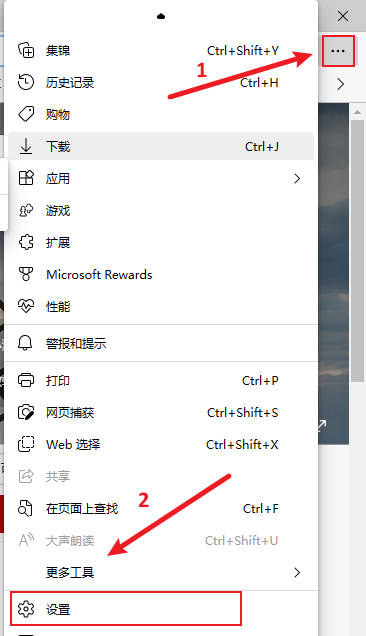
2.設定介面中,選擇【預設瀏覽器】選項;
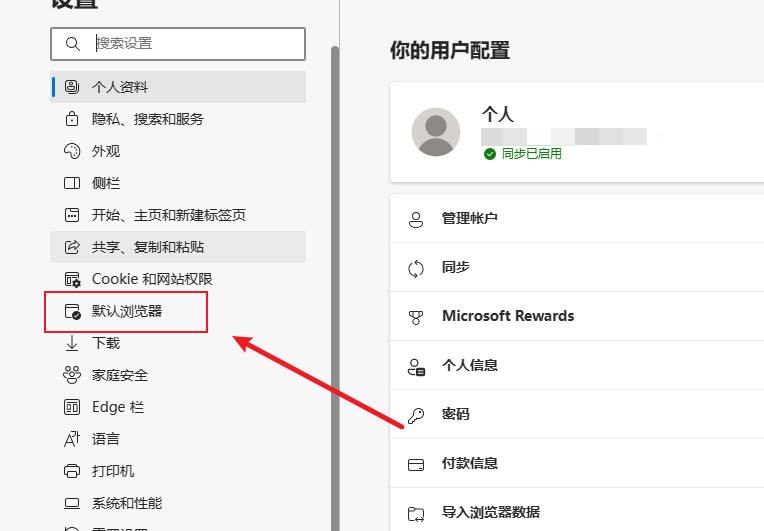
3、將【允許在Internet Explorer模式下重新載入網站】選擇為【允許】;
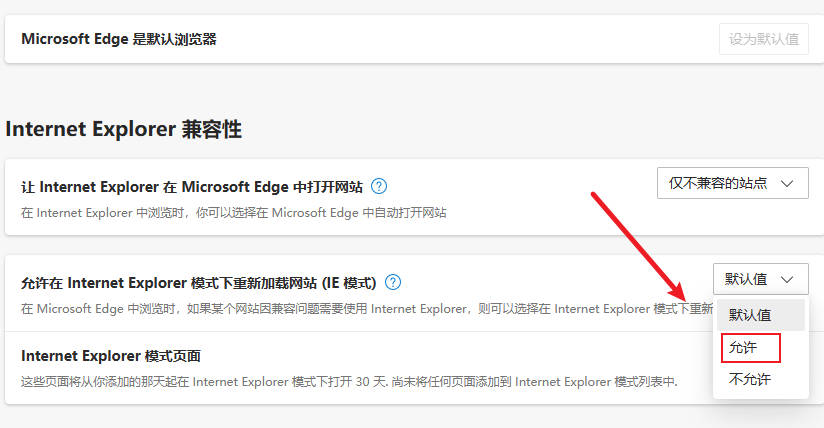
4、點選重啟按鈕重新啟動瀏覽器;
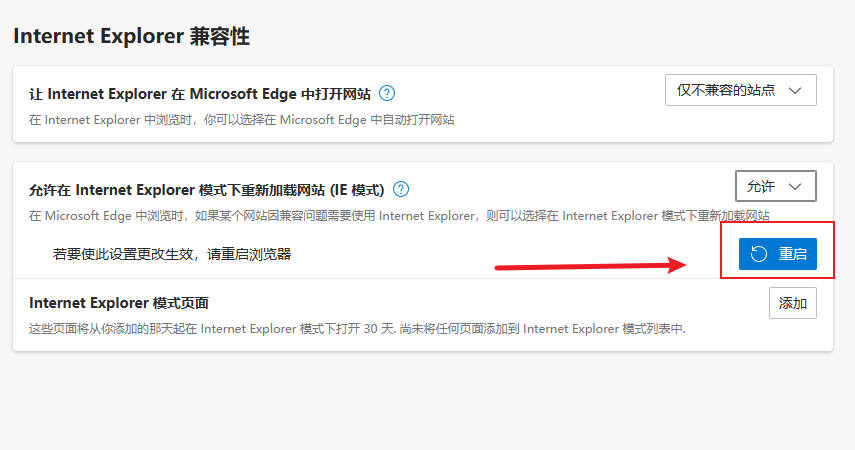
#5、再開啟需要相容顯示的頁面,點選【 …】,然後點選【在Internet Explorer模式下重新載入】,頁面自動重新載入;
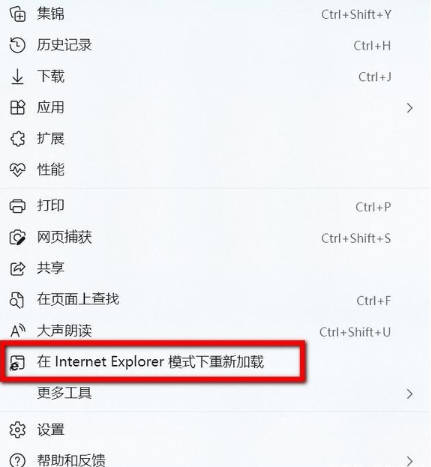
#6、載入完成後會出現如下提示,點選完成就可以使用IE相容模式瀏覽頁面了。
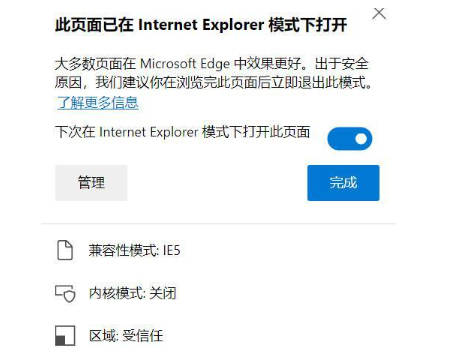
以上是win11瀏覽器相容模式怎麼設定_win11瀏覽器相容模式在哪設定的詳細內容。更多資訊請關注PHP中文網其他相關文章!
陳述:
本文轉載於:yunqishi.net。如有侵權,請聯絡admin@php.cn刪除

